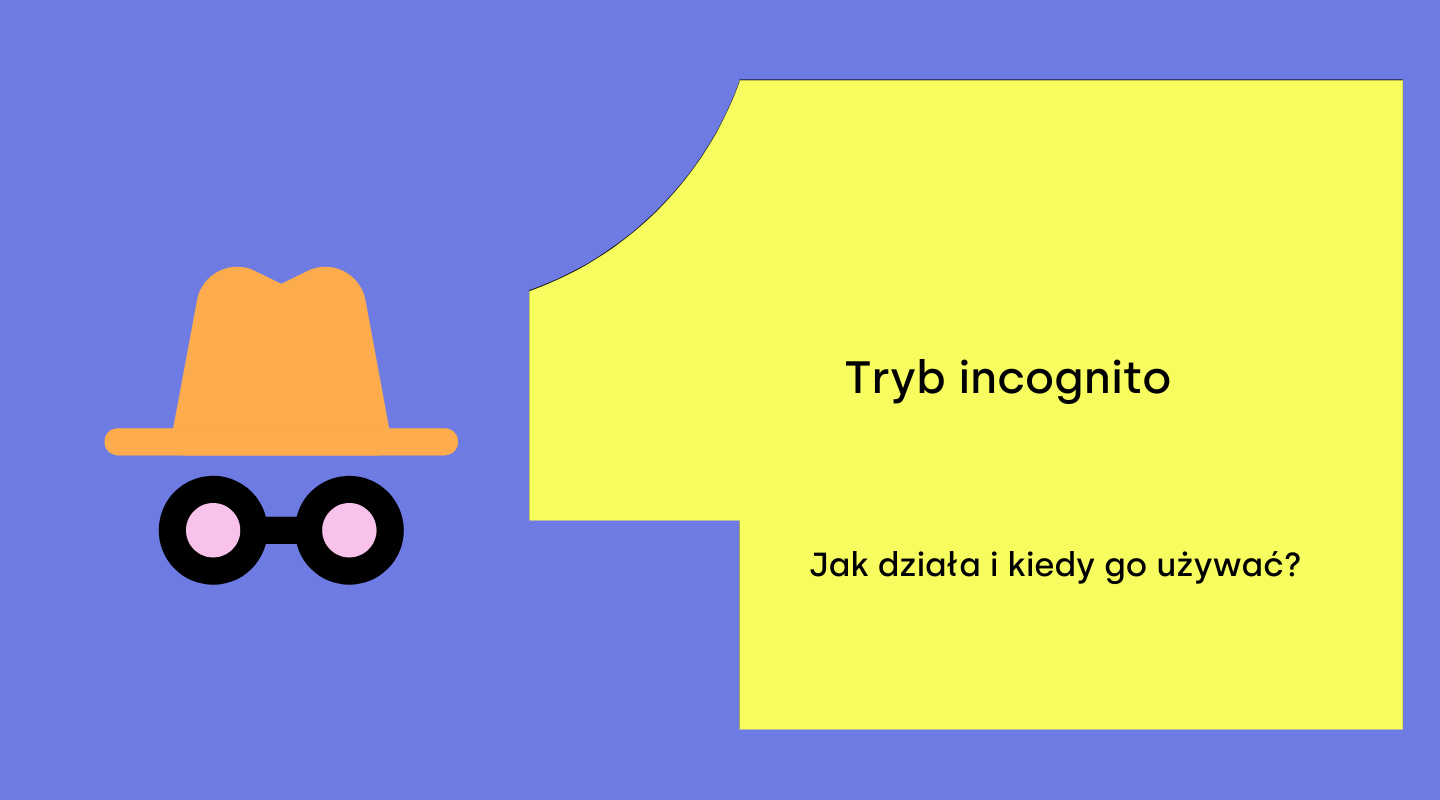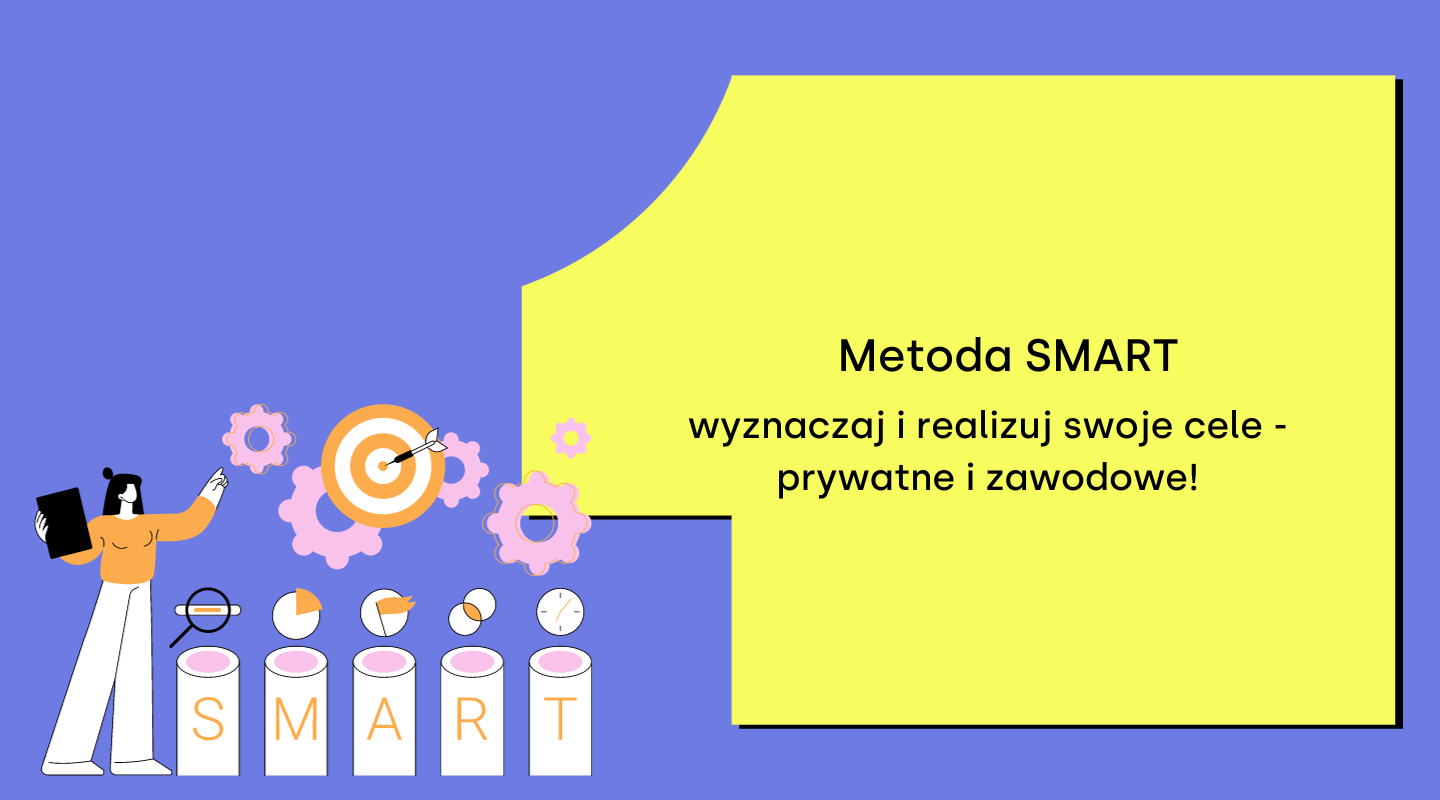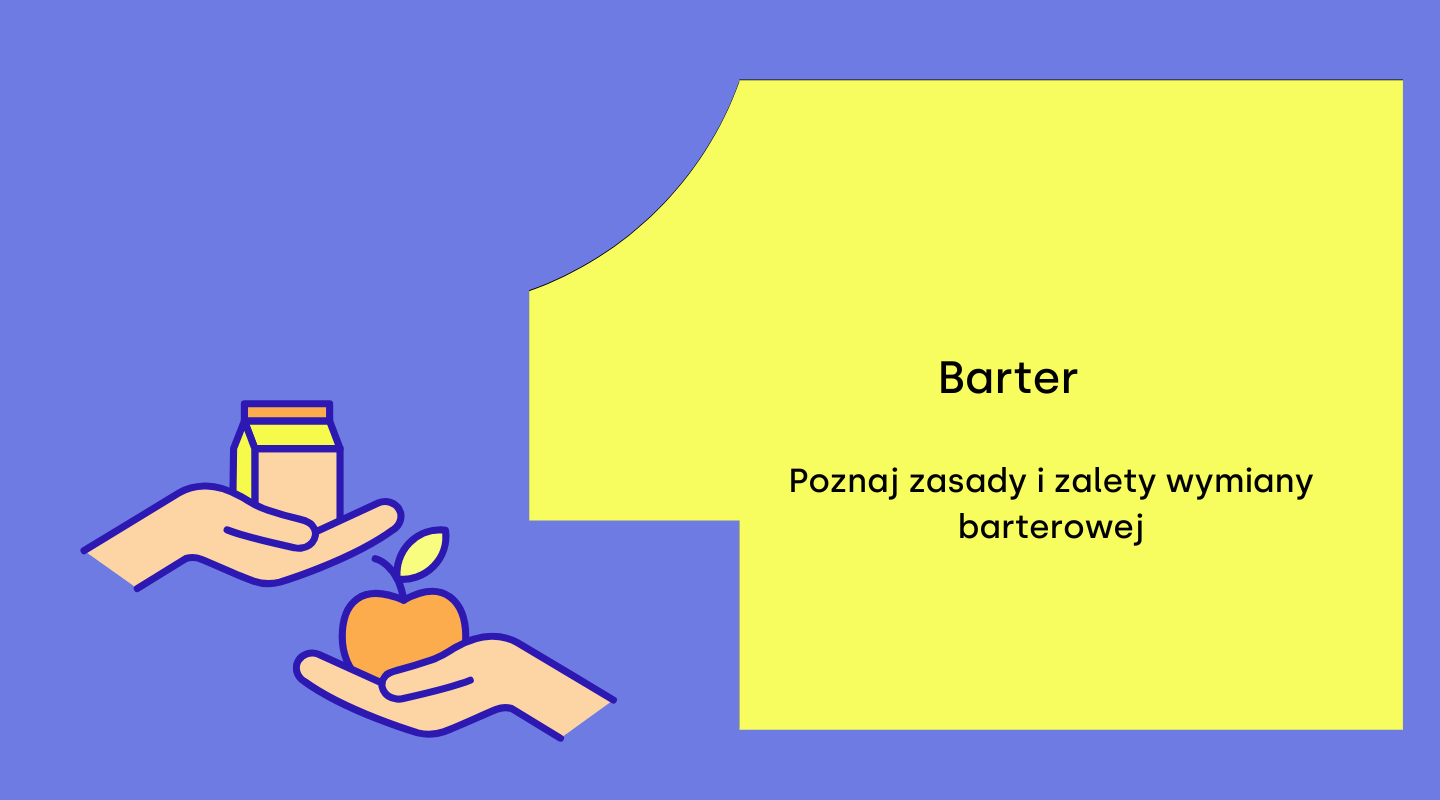Czy kiedykolwiek zastanawiałeś się, co dzieje się z Twoimi danymi, kiedy przeglądasz internet? Każde wyszukane hasło, kliknięty link, sekunda spędzona na stronie mogą być zapisanie, przeanalizowane i wykorzystane. W odpowiedzi na coraz większą świadomość, dotyczącą ochrony w sieci i pozostawiania cyfrowych śladów, narodził się tryb incognito — osobisty kamuflaż w cyfrowym świecie.
Czym jest tryb incognito?
Tryb incognito, znany także jako tryb prywatny, to jedna z funkcji nowoczesnych przeglądarek internetowych. Po aktywacji incognito, przeglądarka przechodzi w dedykowany tryb, mający na celu zapewnienie większej prywatności podczas przeglądania internetu. Zbierane w sieci informacje, np. historia przeglądania, pliki cookie czy dane wprowadzone w formularzach, zostają automatycznie usunięte.
Jak działa tryb incognito?
Po włączeniu trybu incognito, przeglądarka inicjuje oddzielną, tymczasową sesję, która jest całkowicie niezależna od głównego środowiska przeglądania. Działania wykonywane w ramach prywatnej sesji, nie mają wpływu na standardowe sesje użytkownika.
- Historia przeglądania: Strony, które odwiedzasz w trybie incognito, nie są zapisywane w historii przeglądania.
- Pliki cookie: Utworzone w trybie incognito pliki cookies, usuwane są po zakończeniu sesji.
- Informacje wprowadzone w formularzach: Jakiekolwiek dane wprowadzone w formularzach (na przykład nazwa użytkownika czy hasła) wraz z zamknięciem sesji incognito zostają usunięte.
Informacje widoczne w trybie incognito
- Adres IP: Twój adres IP jest widoczny dla stron internetowych, dostawców usług internetowych oraz potencjalnie pracodawców lub szkół.
- Aktywność w sieci: Tryb incognito nie ukrywa Twojej aktywności przed stronami internetowymi, wykorzystującymi różne metody śledzenia, np. odciski palców przeglądarki.
- Zapis plików: Jeśli pobierasz pliki lub tworzysz zakładki, po zamknięciu okna incognito, pozostaną one na Twoim urządzeniu.
Jak włączyć tryb incognito?
Tryb incognito można aktywować w kilku prostych krokach. Poniżej znajdziesz instrukcje dotyczące włączania trybu incognito w Google Chrome, Safari oraz innych popularnych przeglądarkach.
Tryb incognito Chrome
- Otwórz przeglądarkę Google Chrome na swoim komputerze.
- Kliknij ikonę trzech kropek, znajdującą się w prawym górnym rogu ekranu i otwórz menu.
- Wybierz opcję Nowe okno incognito z menu rozwijanego. Do szybkiego otwarcia okna incognito, możesz również użyć skrótu klawiszowego Ctrl+Shift+N (Windows) lub Cmd+Shift+N (Mac).
- Nowe okno incognito otworzy się z charakterystycznym logo i informacją, że jesteś w trybie incognito.
Tryb incognito Safari
- Otwórz przeglądarkę Safari na swoim urządzeniu Apple.
- Kliknij Plik w pasku menu u góry ekranu.
- Z rozwijanego menu wybierz opcję Nowe prywatne okno. Alternatywnie, użyj skrótu klawiszowego Cmd+Shift+N.
- Okno prywatnego przeglądania otworzy się, a pasek adresu zmieni kolor na ciemniejszy.
Firefox
- Otwórz przeglądarkę Firefox.
- Aby otworzyć menu, w prawym górnym rogu kliknij ikonę trzech poziomych linii.
- Z rozwijanego menu wybierz Nowe prywatne okno. Możesz też użyć skrótu Ctrl+Shift+P (Windows) lub Cmd+Shift+P (Mac).
- Gotowe.
Incognito Opera
- Otwórz przeglądarkę Opera.
- Aby otworzyć menu, kliknij ikonę Opery w lewym górnym.
- Wybierz Nowe prywatne okno z menu rozwijanego. Możesz też użyć skrótu klawiszowego Ctrl+Shift+N (Windows) lub Cmd+Shift+N (Mac).
- Opera otworzy nowe okno w trybie prywatnym.
Każda z przeglądarek oferuje podobną funkcjonalność w zakresie prywatności, ale interfejs użytkownika i poszczególne kroki mogą nieznacznie się różnić.
Jak włączyć tryb incognito na urządzeniach mobilnych?
Korzystanie z trybu incognito na urządzeniach mobilnych jest równie proste jak na komputerach stacjonarnych. Poniżej znajdziesz instrukcje dotyczące aktywacji omawianego trybu na smartfonach z systemem Android oraz na iPhone’ach.
Android
- Otwórz przeglądarkę Google Chrome.
- Kliknij ikonę trzech kropek – znajduje się w prawym, górnym rogu ekranu i otwórz menu przeglądarki.
- Z menu rozwijanego wybierz Nowa karta incognito.
- Gotowe.
iPhone – tryb incognito Safari
- Otwórz przeglądarkę Safari na swoim iPhone.
- Następnie wybierz Prywatność – w lewym dolnym rogu ekranu.
- Wybierz opcję Otwórz prywatną kartę.
- Zauważysz zmianę koloru interfejsu na ciemniejszy. Oznacza to aktywację trybu prywatnego.
W przypadku innych przeglądarek mobilnych, takich jak Firefox czy Opera, kroki będą bardzo podobne.
Incognito – korzyści
Jakie korzyści związane są z przeglądaniem internetu w trybie incognito? Poniżej najistotniejsze z nich.
- Większa prywatność: Tryb incognito jest idealnym rozwiązaniem, gdy pojawia się konieczność współdzielenia komputera, np. w pracy, w szkole lub w bibliotece.
- Większa ochrona: Informacje dotyczące sesji nie są przechowywane. Zmniejsza to ryzyko, że dostęp do Twoich danych uzyska złośliwe oprogramowanie lub osoby trzecie, korzystające z tego samego urządzenia.
- Ograniczone profilowanie: Po zakończeniu sesji usuwane są pliki cookies, utrudnia to reklamodawcom tworzenie profilu Twojej aktywności online. Oznacza to mniejszą liczbę spersonalizowanych reklam.
- Bezpieczeństwo w sytuacjach krytycznych: Jeśli szukasz informacji dotyczących wrażliwych zagadnień, takich jak zdrowie czy bezpieczeństwo, tryb incognito zwiększy Twoją prywatność. Osoby, które mogą mieć dostęp do Twojego urządzenia, nie zobaczą w historii przeglądarki wpisywanych przez Ciebie haseł.
Podsumowanie
Tryb incognito to funkcja umożliwiająca przeglądanie stron www bez zapisywania informacji dotyczących aktywności użytkownika. Przeglądarka nie przechowuje historii przeglądania, plików cookie czy danych formularzy. Wszystko to zwiększa prywatność użytkownika.
Tryb incognito ma jednak swoje ograniczenia. Nie ukrywa adresu IP i nie zabezpiecza przed śledzeniem. Ponadto, wszystkie pobrane pliki czy dodane zakładki pozostaną na urządzeniu nawet po wyłączeniu trybu incognito. Ważne zatem, aby użytkownicy byli świadomi różnych ograniczeń i, jeśli jest taka potrzeba, rozważyli użycie dodatkowych narzędzi, np. takich jak VPN.
Jak wyjść z trybu incognito?
Aby wyjść z trybu incognito, po prostu zamknij wszystkie otwarte karty incognito w swojej przeglądarce. Gdy ostatnia karta w trybie incognito zostanie zamknięta, przeglądarka automatycznie wróci do zwykłego trybu przeglądania. W przypadku urządzeń mobilnych, aby zakończyć sesję incognito, zamknij aplikację przeglądarki.
Jak włączyć lokalizację w przeglądarce?
Aby włączyć lokalizację w przeglądarce, przejdź do ustawień przeglądarki i znajdź sekcję dotyczącą prywatności lub ustawień witryny. W tej sekcji możesz zarządzać ustawieniami dotyczącymi lokalizacji.
Karta incognito - jak wygląda?
Karta incognito wizualnie różni się od standardowej karty – dzięki temu łatwo ją odróżnić. Wiele przeglądarek zmienia kolor tła karty lub paska adresu na ciemniejszy, a także wyświetla ikonę detektywa lub maski. Wszystkie te zmiany sygnalizują, że użytkownik znajduje się w trybie incognito.
Anonimowe przeglądanie Instagrama - czy jest możliwe?
Przeglądanie profili na Instagramie w sposób anonimowy, bezpośrednio przez platformę, nie jest możliwe. Możesz jednak wykorzystać tryb incognito i ograniczyć zapisywane dane. Istotne też, abyś przed rozpoczęciem przeglądania wylogował się ze swojego konta na Instagramie.
Anonimowe oglądanie story - jak?
Aby anonimowo oglądać story na Instagramie, skorzystaj z zewnętrznych stron internetowych lub aplikacji, które pozwalają na taką aktywność. Upewnij się także, że nie jesteś zalogowany na Instagrama w swojej przeglądarce lub aplikacji.